Neue Schriftartenersetzungs-Einstellungen erstellen
Mit den Einstellungen für die Schriftartenersetzung wird in memoQ festgelegt, dass im übersetzten Dokument eine andere Schriftart verwendet werden soll. Wenn für die Ausgangssprache ein anderes Schriftsystem verwendet wird als für die Zielsprache, ist dies möglicherweise erforderlich.
Wenn beispielsweise ein Dokument aus dem Japanischen ins Englische übersetzt wird, ist für das übersetzte Dokument möglicherweise eine andere Hauptschriftart erforderlich.
Wenn in Ihrem Projekt ein Schriftartenersetzungsprofil vorhanden ist, wird die Schriftart ersetzt, wenn das übersetzte Dokument exportiert wird.
Mit diesem Befehl wird eine neue, leere Einstellung für die Schriftartenersetzung erstellt. Danach müssen Sie sie bearbeiten, um die eigentlichen Schriftartenersetzungsregeln hinzuzufügen.
Navigation
Öffnen Sie die Ressourcenkonsole. Wählen Sie Einstellungen für Schriftartenersetzung aus. Klicken Sie unterhalb der Liste auf Neu erstellen.
In einem Projekt: Öffnen Sie ein Projekt. Wählen Sie in der Projektzentrale die Option Einstellungen aus. Klicken Sie im Bereich Einstellungen auf das Symbol Schriftartenersetzung. (Dieses Symbol weist den griechischen Buchstaben Phi Φ auf.) Klicken Sie unterhalb der Liste auf Neu erstellen/verwenden. Mit diesem Befehl wird die Einstellung für die Schriftartenersetzung erstellt und dem Projekt hinzugefügt.
In einem Online-Projekt: Öffnen Sie ein Online-Projekt zur Verwaltung. Wählen Sie im Fenster memoQ-Online-Projekt die Option Einstellungen aus. Klicken Sie im Bereich Einstellungen auf das Symbol Schriftartenersetzung. (Dieses Symbol weist den griechischen Buchstaben Phi Φ auf.) Klicken Sie unterhalb der Liste auf Neu erstellen/verwenden. Mit diesem Befehl wird die Einstellung für die Schriftartenersetzung erstellt und dem Projekt hinzugefügt.
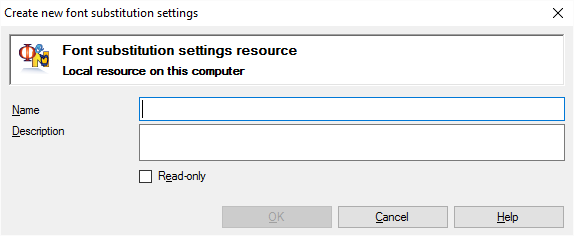
Bei Auswahl von My Computer in der Resource Console
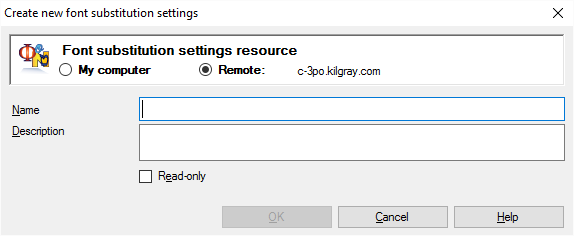
Bei Auswahl eines memoQ-Servers in der Ressourcenkonsole
Möglichkeiten
Wenn Sie aus der Ressourcenkonsole kommen und oben ein memoQ-Server ausgewählt wurde: Sie können die Einstellung für die Schriftartenersetzung auf Ihrem eigenen Computer oder auf dem Server erstellen.
So treffen Sie Ihre Auswahl: Klicken Sie auf das Optionsfeld Computer oder Online.
Hier können Sie keinen anderen Server auswählen. So erstellen Sie die Ressource auf einem anderen Server: Schließen Sie dieses Fenster. Wählen Sie oben in der Ressourcenkonsole den anderen Server aus. Klicken Sie wieder auf Neu erstellen.
- Geben Sie einen Namen in das Feld Name ein. Der Name muss auf Ihrem Computer bzw. auf dem Server, auf dem Sie das Set an Tastenkombinationen erstellen, eindeutig sein.
- Beschreiben Sie den Zweck der Einstellung für die Schriftartenersetzung im Feld Beschreibung. Lassen Sie dieses Feld in keinem Fall leer: Denken Sie an die anderen Benutzer, die diese Einstellung für die Schriftartenersetzung möglicherweise ebenfalls verwenden möchten.
Abschließende Schritte
Gehen Sie folgendermaßen vor, um die Einstellung für die Schriftartenersetzung zu erstellen: Klicken Sie auf OK.
Gehen Sie folgendermaßen vor, um zur Ressourcenkonsole bzw. zur Projektzentrale zurückzukehren und keine Einstellung für die Schriftartenersetzung zu erstellen: Klicken Sie auf Abbrechen.
Leere Einstellung: Die von Ihnen erstellte Einstellung für die Schriftartenersetzung ist leer. Sie müssen sie bearbeiten, um die Schriftartenersetzung einzurichten.